MySql数据库的安装以及基本介绍
1、数据库的介绍
1.1数据库的概念
①数据库:存放数据,比如我们电脑里面的文件夹,就可以算是存放数据的数据库。
②数据库管理系统:主要完成对数据库里面内容的增删改查等操作,从而对数据库进行操作、管理。
mysql 数据库是一种客户端和服务端模型,客户端通过用户名、密码登录连接服务器。连接成功后对数据库进行增删改查操作。
1.2数据库的分类
①关系型数据库:采用关系模型(二维表格模型)组织数据的数据库。
②非关系型数据库:非关系型数据库以键值对存储,结构不固定。
2、mysql安装及设置
这里介绍ubantu发行版本上使用apt命令安装的步骤(不同发行版本安装方法有所不同)
2.1安装mysql
将linux连接上网络,然后进入终端,切换到管理员权限(sudo su),再执行apt install mysql-server,就可以进行mysql的安装。安装过程中会显示一句“您希望继续执行吗?”,我们选择y。
3、数据库服务
3.1检查服务器状态:
service mysql status
如图:

3.2数据库的重启、停止、启动
注意依旧在在管理员权限下:
重启:service mysql restart
停止:service mysql stop
启动:service mysql start
举例:数据库的停止

3.3数据库的连接命令
mysql -uroot -p
输入上述命令之后,
如果在管理员权限下,能够不输入密码,直接按回车进行后续的相关操作。
如果不是管理员权限,需要系切换到管理员权限,连接数据库之后,执行下面的命令:
ALTER user ‘root’@‘localhost’ IDENTIFIED WITH mysql_native_password BY’11111111’;
"BY"后面单引号里面就是需要设置的密码。默认情况下不会密码的安全等级进行检测,所以设置较为简单的密码都没有问题。但是如果之前设置了密码安全等级,这里就需要设置安全性较高的密码,比如区分字母大小写加数字的密码。
4、数据库的基本操作
4.1数据库的登录和退出
登录:mysql -u用户名 -p
退出:exit

4.2查看所有数据库
show databases;

4.3显示数据库版本
select version();

4.4显示时间
select now();

4.5创建数据库
create database 数据库名;

4.6查看创建数据库的语句
show create database 数据库名;

4.7查看当前使用的数据库
select database();

上图表示没有使用数据库
4.8查看当前用户
select user();

4.9使用某个数据库
use 数据库名;
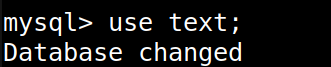
4.10删除数据库
drop database 数据库名;

5、安装C/C++开发库
5.1命令
apt install libmysqlclient-dev
5.2测试方法
测试C语言连接数据库,这里连接“c215”库,没有的话自己创建一个库,注意程序中“111111”是数据库密码,需要输入自己设置的密码。
下面是测试代码:

























 158
158











 被折叠的 条评论
为什么被折叠?
被折叠的 条评论
为什么被折叠?










